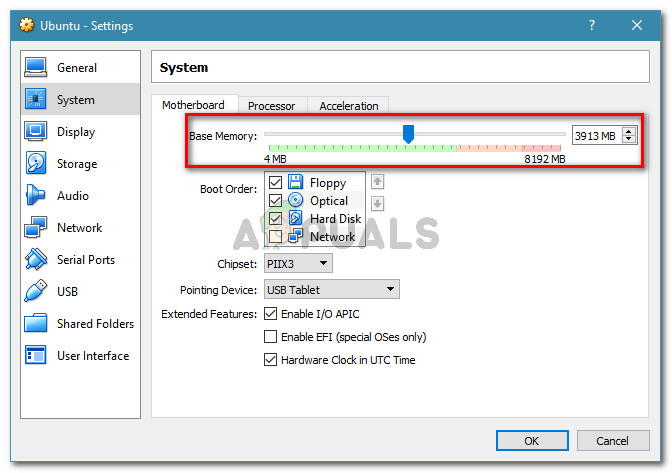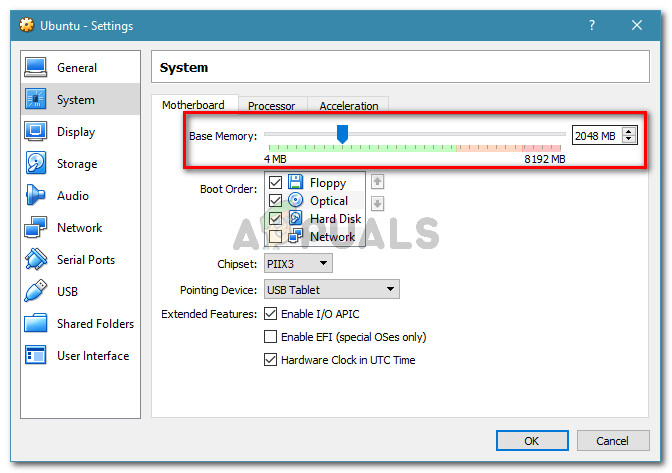பல பயனர்கள் எதிர்கொள்கின்றனர் அனைத்து CPU பயன்முறைகளுக்கான பயாஸில் VT-X முடக்கப்பட்டுள்ளது (Verr_Vmx_Msr_All_Vmx_Disabled) VM மெய்நிகர் பெட்டியுடன் மெய்நிகர் இயந்திரத்தைத் திறக்க முயற்சிக்கும்போது பிழை. சமீபத்திய விண்டோஸ் பதிப்புகள் மற்றும் சில உபுண்டு விநியோகங்களில் இந்த சிக்கல் ஏற்பட்டதாகக் கூறப்படுகிறது. விண்டோஸ் மற்றும் உபுண்டு மெய்நிகர் அமர்வுகள் இரண்டிலும் ஒரே பிழை செய்தியுடன் தோல்வியுற்றதாக அறிவிக்கப்பட்ட நிகழ்வுகள் இருப்பதால் மெய்நிகர் இயந்திரத்தின் தன்மை முக்கியமானதாகத் தெரியவில்லை.

அனைத்து CPU பயன்முறைகளுக்கும் (VERR_VMX_MSR_ALL_VMX_DISABLED) BIOS இல் VT-x முடக்கப்பட்டுள்ளது
அனைத்து CPU பயன்முறைகளுக்கான (Verr_Vmx_Msr_All_Vmx_Disabled) பயோஸில் VT-X முடக்கப்படுவது என்ன?
பல்வேறு பயனர் அறிக்கையையும் சிக்கலை சரிசெய்ய அவர்கள் பயன்படுத்திய தீர்வையும் பார்த்து இந்த குறிப்பிட்ட பிழை செய்தியை நாங்கள் ஆராய்ந்தோம். விண்டோஸ் மற்றும் லினக்ஸ் இரண்டிலும் இது ஏற்படுவதால் இந்த சிக்கலை சரிசெய்வது எளிதல்ல. இருப்பினும், இந்த குறிப்பிட்ட பிழை செய்தியைத் தூண்டுவதற்கு அறியப்பட்ட சில பொதுவான காட்சிகளை நாங்கள் கண்டுபிடிக்க முடிந்தது:
- மெய்நிகராக்க தொழில்நுட்பம் (VT-X) பயாஸிலிருந்து முடக்கப்பட்டுள்ளது - பெரும்பாலும், இந்த குறிப்பிட்ட சிக்கல் ஏற்படுகிறது, ஏனெனில் கணினியில் பயாஸ் மட்டத்திலிருந்து VT-X முடக்கப்பட்டுள்ளது. 64-பிட் ஹோஸ்டுக்கு பயாஸில் மெய்நிகராக்க தொழில்நுட்பம் (வி.டி.எக்ஸ்) இயக்கப்பட்டிருக்க வேண்டும். சில கணினிகளில், நீங்கள் மெய்நிகராக்க தொழில்நுட்பம் இயக்கிய I / O (VTd) ஐ இயக்க வேண்டும்.
- உங்கள் CPU VT-X / AMD-V ஐ ஆதரிக்காது - சாத்தியமான மற்றொரு காட்சி என்னவென்றால், உங்கள் CPU மெய்நிகராக்கத்தை ஆதரிக்க வசதியாக இல்லை. பழைய CPU ஐப் பயன்படுத்தும் பழைய அமைப்புகளுடன் இது நிகழலாம்.
- புரவலன் CPU இல் PAE மற்றும் NX முடக்கப்பட்டுள்ளன - பல பயனர்கள் மெய்நிகராக்கப்பட்ட CPU இயங்கும்படி கட்டமைக்கப்பட்டுள்ளதா என்பதை உறுதிசெய்த பிறகு சிக்கல் தீர்க்கப்பட்டதாக அறிக்கை செய்துள்ளனர் உடல் முகவரி நீட்டிப்பு (PAE) மற்றும் என்.எக்ஸ் .
- ஒதுக்கப்பட்ட ரேம் போதுமானதாக இல்லை அல்லது கணினியின் திறன்களை மீறுகிறது - இயல்புநிலை அடிப்படை நினைவக மதிப்பை மாற்றுவது ஒரே சிக்கலை எதிர்கொள்ளும் பல பயனர்களுக்கு அதை முழுவதுமாக தீர்க்க உதவியது.
- 3 வது தரப்பு பாதுகாப்பு தீர்வு VT-X Vt-D உடன் குறுக்கிடுகிறது - பல 3 வது தரப்பு ஏ.வி. கிளையண்டுகள் உள்ளன, அவை மெய்நிகர் பாக்ஸில் குறுக்கீடு ஏற்படுத்தும். Av கிளையண்டை முழுவதுமாக நிறுவல் நீக்குவது ஒரு விதியை நிறுவுவது மோதலைத் தீர்க்கும்.
இந்த குறிப்பிட்ட சிக்கலைத் தீர்க்க நீங்கள் தற்போது சிரமப்படுகிறீர்களானால், தரமான சிக்கல் தீர்க்கும் படிகளின் பட்டியலை இந்த கட்டுரை உங்களுக்கு வழங்கும். இதேபோன்ற சூழ்நிலையில் உள்ள பிற பயனர்கள் சிக்கலைத் தீர்க்க பின்பற்றிய முறைகளின் தொகுப்பு உங்களிடம் உள்ளது.
சிறந்த முடிவுகளுக்கு, உங்கள் குறிப்பிட்ட சூழ்நிலையில் சிக்கலைத் தீர்க்கும் ஒரு தீர்வை நீங்கள் சந்திக்கும் வரை அவை வழங்கப்படும் வரிசையில் கீழே உள்ள முறைகளைப் பின்பற்றவும்.
முறை 1: உங்கள் CPU VT-X / AMD-V ஐ ஆதரிக்கிறதா என்பதை சரிபார்க்கவும்
நீங்கள் வேறு எதையும் முயற்சிக்கும் முன், நீங்கள் சிக்கலை எதிர்கொள்ளும் அமைப்பு இடமளிக்கும் வகையில் வடிவமைக்கப்பட்டுள்ளது என்பதை உறுதிசெய்கிறோம் விடி-எக்ஸ் (இன்டெல்) அல்லது AMD-V (AMD) . உங்கள் CPU போதுமானதாக இருந்தால், அது மெய்நிகராக்கத்தை ஆதரிக்கும் வகையில் வடிவமைக்கப்படவில்லை.
உங்கள் CPU மெய்நிகராக்கத்தை ஆதரிக்கிறதா என்பதை சரிபார்க்க நீங்கள் பின்பற்றக்கூடிய பல முறைகள் உள்ளன, ஆனால் நாங்கள் எளிதான பாதையில் செல்லப் போகிறோம். SecurAble என்பது உங்கள் செயலி அம்சங்களைத் தீர்மானிக்க எங்களுக்கு உதவும் மற்றும் மெய்நிகராக்கத்தை அடைய முடியுமா என்பதை எங்களுக்குத் தெரிவிக்கும் ஒரு ஃப்ரீவேர் ஆகும்.
பதிவிறக்குவதற்கும் பயன்படுத்துவதற்கும் விரைவான வழிகாட்டி இங்கே SecurAble உங்கள் CPU மெய்நிகராக்கத்தை ஆதரிக்கிறதா என்பதைப் பார்க்க:
- இந்த இணைப்பைப் பார்வையிடவும் ( இங்கே ), பதிவிறக்கப் பகுதிக்கு கீழே உருட்டி கிளிக் செய்க இப்போது பதிவிறக்கவும்.
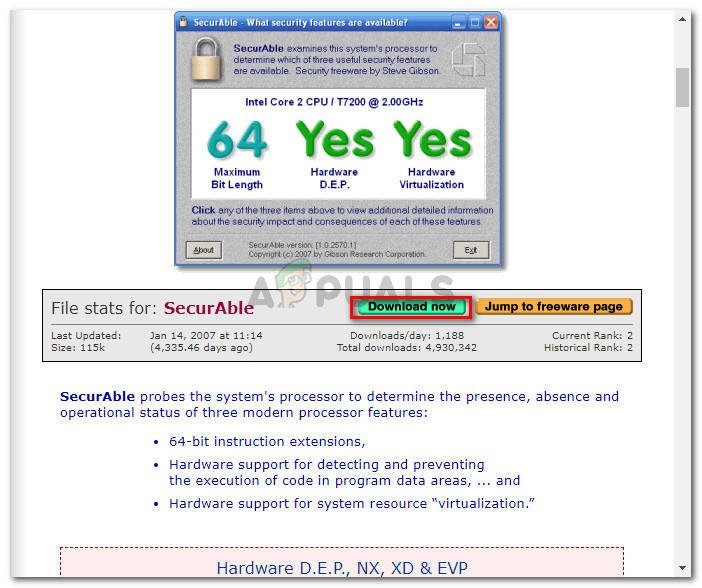
SecurAble ஐ பதிவிறக்குகிறது
- பயன்பாடு பதிவிறக்கம் செய்யப்பட்டவுடன், இயங்கக்கூடியதைத் திறக்கவும், நீங்கள் செல்ல நல்லது. கிளிக் செய்க ஆம் இல் யுஏசி (பயனர் கணக்கு உடனடி) உங்கள் CPU பகுப்பாய்வு செய்யப்படும் வரை காத்திருக்கவும்.
- முடிவுகள் காண்பிக்கப்பட்டதும், உங்களிடம் ஒன்று இருக்கிறதா என்று பார்க்கவும் ஆம் நேரடியாக மேலே வன்பொருள் மெய்நிகராக்கம் .
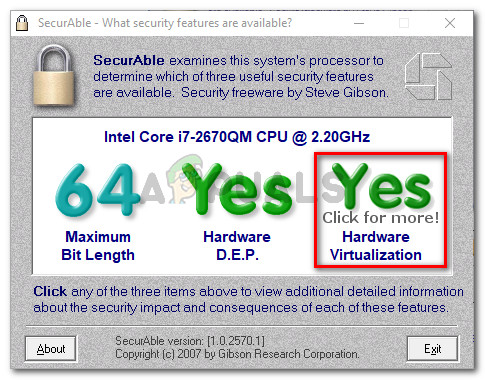
வன்பொருள் மெய்நிகராக்கம் இந்த எடுத்துக்காட்டில் துணைபுரிகிறது
வன்பொருள் மெய்நிகராக்கம் ஆதரிக்கப்படுவதை நீங்கள் உறுதிப்படுத்தினால், அவற்றில் ஒன்று தீர்க்கப்படும் என்பதை அறிந்து கொள்வதற்காக கீழேயுள்ள முறைகளைப் பின்பற்றலாம் அனைத்து CPU பயன்முறைகளுக்கான பயாஸில் VT-X முடக்கப்பட்டுள்ளது (Verr_Vmx_Msr_All_Vmx_Disabled) பிழை.
உங்கள் இயந்திரம் வன்பொருள் மெய்நிகராக்கத்தை ஆதரிக்கவில்லை என்பதை சோதனை காட்டிய சந்தர்ப்பத்தில், கீழேயுள்ள முறைகளைப் பயன்படுத்தி சிக்கலை நீங்கள் தீர்க்க முடியாது.
முறை 2: பயாஸிலிருந்து மெய்நிகராக்க தொழில்நுட்பத்தை (வி.டி.எக்ஸ்) இயக்கு
64 பிட் ஹோஸ்டில் சிக்கலை எதிர்கொண்டால், நீங்கள் இயக்க வேண்டியிருக்கும் என்பதை நினைவில் கொள்ளுங்கள் மெய்நிகராக்க தொழில்நுட்பம் (VTx) உங்கள் பயாஸ் அமைப்புகளிலிருந்து. சில மதர்போர்டுகளில், நீங்கள் இயக்க வேண்டும் மெய்நிகராக்க தொழில்நுட்பம் இயக்கிய I / O (VTd)
சில மதர்போர்டுகள் இயல்புநிலையாக இயக்கப்பட்ட இந்த விருப்பத்துடன் வருகின்றன, ஆனால் கையேடு பயனர் தலையீடு அல்லது 3 வது தரப்பு குறுக்கீடு அதை முடக்கக்கூடும்.
குறிப்பு: உங்கள் கணினியில் VT-x ஐ முடக்குவதிலிருந்து விண்டோஸ் ஹைப்பர் வி பொறுப்பாகும்.
VT-X அல்லது AMD-V ஐ இயக்குவதை உள்ளடக்கிய சரியான மெனு விருப்பங்கள் உங்கள் மதர்போர்டுக்கு ஏற்ப வித்தியாசமாக இருக்கும் என்பதை நினைவில் கொள்ளுங்கள். ஆனால் பொதுவாக, படிகள் தோராயமாக ஒரே மாதிரியாக இருக்கும். உங்கள் பயாஸ் அமைப்புகளில் VT-X அல்லது AMD-V இயக்கப்பட்டிருப்பதை உறுதி செய்வதற்கான விரைவான வழிகாட்டி இங்கே:
- உங்கள் கணினியைத் தொடங்கி அழுத்தவும் அமைவு விசை உங்கள் பயாஸில் நுழையும் வரை மீண்டும் மீண்டும். உங்கள் கணினியை இயக்கிய உடனேயே அமைவு விசை பொதுவாக திரையில் காண்பிக்கப்படும். நீங்கள் அதைக் காணவில்லை எனில், மீண்டும் மீண்டும் அழுத்த முயற்சிக்கவும் எஃப் விசைகள் (F2, F4, F8, F10, F12) அல்லது டெல் கீ (டெல் கணினிகள்) நீங்கள் அதை சரியாகப் பெறும் வரை.
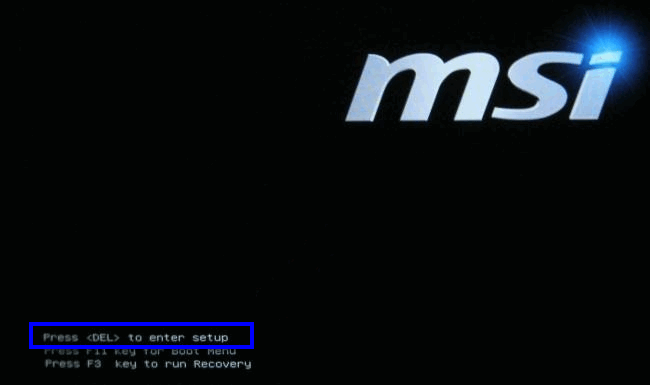
அமைப்பை உள்ளிட [விசையை] அழுத்தவும்
குறிப்பு: உங்களுடைய ஆன்லைன் தேடலை உங்கள் “ * மதர்போர்டு பதிப்பு * பயாஸ் விசை ”வெவ்வேறு சேர்க்கைகளுடன் பரிசோதனை செய்வதிலிருந்து உங்களை காப்பாற்ற. - உங்கள் பயாஸ் அமைப்புகளை உள்ளிட்டதும், செல்லுங்கள் பாதுகாப்பு> கணினி பாதுகாப்பு மற்றும் இயக்கு மெய்நிகராக்க தொழில்நுட்பம் (VTx) மற்றும் / அல்லது மெய்நிகராக்க தொழில்நுட்பம் நீக்கப்பட்ட I / O (VTd).
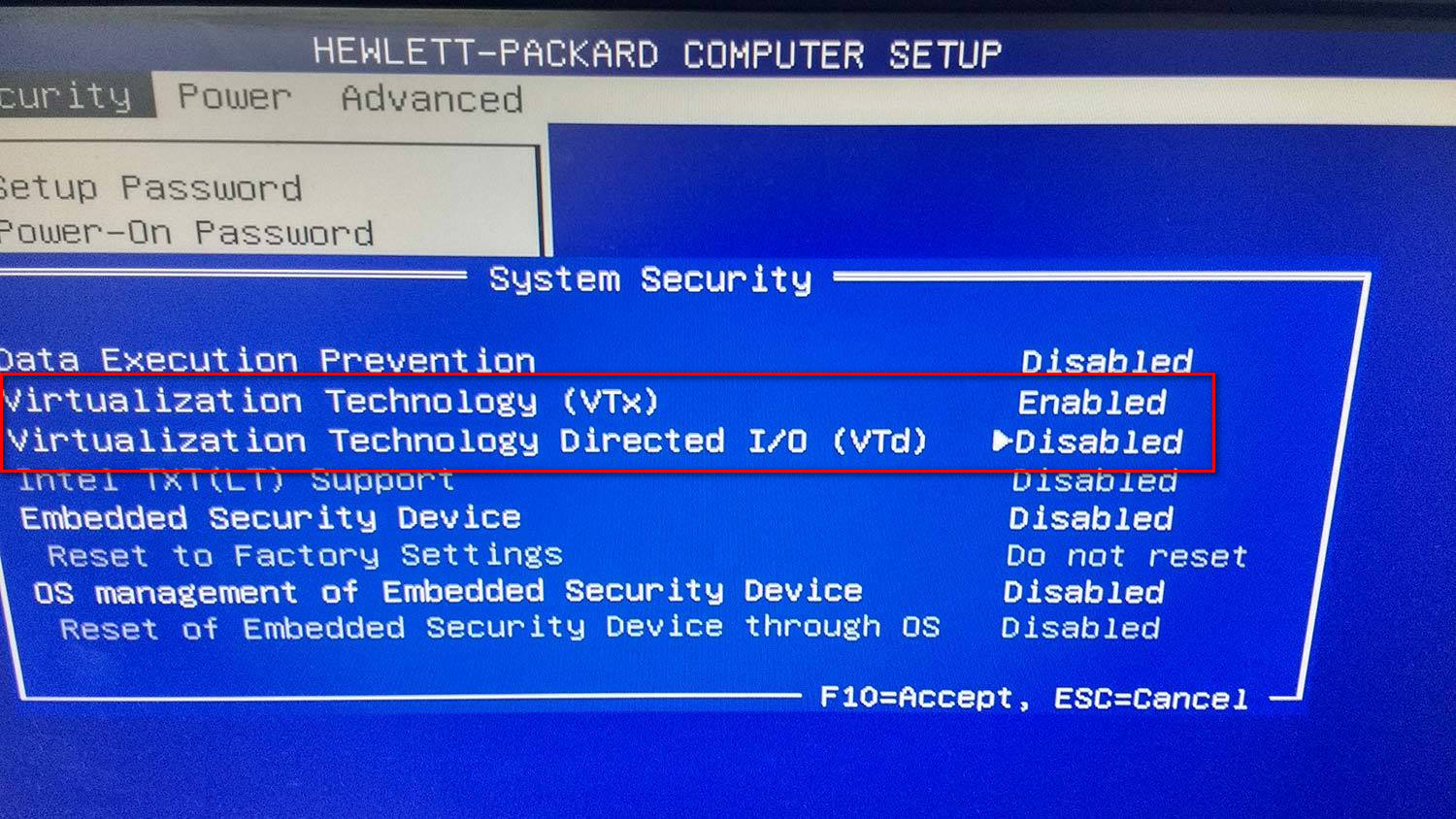
ஹெச்பி அடிப்படையிலான பயாஸில் மெய்நிகராக்கத்தை இயக்குகிறது
குறிப்பு: உங்கள் மதர்போர்டைப் பொறுத்து பெயர்கள் அல்லது இடம் வித்தியாசமாக இருக்கும் என்பதை நினைவில் கொள்ளுங்கள். சில பயாஸ் பதிப்புகளில், நீங்கள் இயக்க வேண்டும் மெய்நிகராக்க தொழில்நுட்பம் இருந்து மேம்பட்ட பயாஸ் அம்சங்கள் . இன்டெல் அடிப்படையிலான மதர்போர்டுகளில், நீங்கள் மெய்நிகராக்கத்தை இயக்கலாம் மேம்பட்ட> இன்டெல் (ஆர்) மெய்நிகராக்க தொழில்நுட்பம் .
- கணினியில் மெய்நிகராக்க தொழில்நுட்பம் இயக்கப்பட்டதும், உங்கள் தற்போதைய பயாஸ் உள்ளமைவைச் சேமித்து, உங்கள் இயந்திரத்தை மறுதொடக்கம் செய்ய அனுமதிக்க உங்கள் பயாஸ் அமைப்புகளிலிருந்து வெளியேறவும்.
- அடுத்த தொடக்கத்தில், அதே மெய்நிகர் இயந்திரத்தைத் திறக்க முயற்சிப்பதன் மூலம் சிக்கல் தீர்க்கப்பட்டுள்ளதா என்று பாருங்கள் (முன்பு பிழை செய்தியைக் காட்டிய ஒன்று)
நீங்கள் இன்னும் அதை எதிர்கொண்டால் அனைத்து CPU பயன்முறைகளுக்கான பயாஸில் VT-X முடக்கப்பட்டுள்ளது (Verr_Vmx_Msr_All_Vmx_Disabled) பிழை, கீழே உள்ள அடுத்த முறைக்கு நகரவும்.
முறை 3: மெய்நிகர் பாக்ஸ் மேலாளரிடமிருந்து PAE / NX ஐ இயக்கு
அதே பிழை செய்தியைத் தீர்க்க போராடும் பல பயனர்கள் மெய்நிகர் சாதன அமைப்புகளுடன் ஏமாற்றி இயக்கப்பட்ட பின்னர் சிக்கல் முழுவதுமாக தீர்க்கப்பட்டதாக அறிவித்துள்ளனர் PAE / NX இருந்து அமைப்புகள் பட்டியல்.
என்பதை இந்த விருப்பம் தீர்மானிக்கிறது PAE (உடல் முகவரி நீட்டிப்பு) மற்றும் ஹோஸ்ட் CPU இன் NX திறன்கள் மெய்நிகர் கணினிக்கு வெளிப்படும்.
இது வேலை செய்வதற்கு உத்தரவாதம் இல்லை என்றாலும், வன்பொருள் மெய்நிகராக்கத்தை ஆதரிப்பதாக உறுதிப்படுத்தப்பட்ட 64-பிட் கணினிகளில் சிக்கலைத் தீர்ப்பதாக பொதுவாக தெரிவிக்கப்படுகிறது. இயக்குவதற்கான விரைவான வழிகாட்டி இங்கே PAE / NX ஆரக்கிள் வி.எம் விர்ச்சுவல் பாக்ஸிலிருந்து:
- இடது கை பலகத்தில் இருந்து பிழை செய்தியைக் காட்டும் இயந்திரத்தைத் தேர்ந்தெடுத்து, என்பதைக் கிளிக் செய்க அமைப்புகள் ஐகான்.

தோல்வியுற்ற கணினியின் அமைப்புகள் மெனுவை அணுகும்
- மெய்நிகர் கணினியின் அமைப்புகள் சாளரத்தில், க்குச் செல்லவும் அமைப்பு பிரிவு (இடது பலகத்தைப் பயன்படுத்தி) மற்றும் அணுகவும் செயலி தாவல். பின்னர் அதை உறுதிப்படுத்தவும் PAE / NX ஐ இயக்கு தேர்வுப்பெட்டி (தொடர்புடையது விரிவாக்கப்பட்ட அம்சங்கள் ) சரிபார்க்கப்பட்டது.
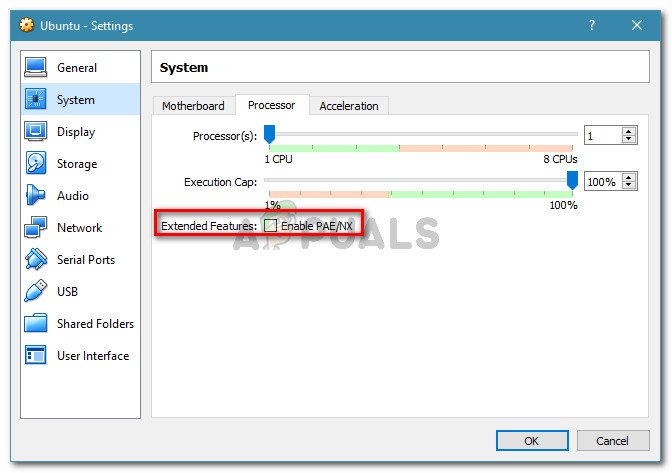 உடன் தொடர்புடைய பெட்டியை சரிபார்க்கவும்
உடன் தொடர்புடைய பெட்டியை சரிபார்க்கவும்கணினி> செயலிக்குச் சென்று PAE / NX ஐ இயக்குடன் தொடர்புடைய பெட்டியை சரிபார்க்கவும்
- மாற்றங்களைச் சேமித்து மெய்நிகர் இயந்திரத்தை மீண்டும் தொடங்கவும்.
நீங்கள் இன்னும் பார்க்கிறீர்கள் என்றால் அனைத்து CPU பயன்முறைகளுக்கான பயாஸில் VT-X முடக்கப்பட்டுள்ளது (Verr_Vmx_Msr_All_Vmx_Disabled) மெய்நிகர் கணினியைத் தொடங்க முயற்சிக்கும்போது பிழை, கீழே உள்ள அடுத்த முறைக்கு நகரவும்.
முறை 4: ரேம் அளவை அதிகரித்தல்
இதே சிக்கலை எதிர்கொள்ளும் பல பயனர்கள் ஒதுக்கப்பட்ட ரேம் அளவை அதிகரித்து மெய்நிகர் இயந்திரத்தை மீண்டும் தொடங்கிய பின்னர் சிக்கல் தீர்க்கப்பட்டதாக தெரிவித்தனர்.
புதுப்பி: சில பயனர்கள் தங்கள் விஷயத்தில், ஒதுக்கப்பட்ட ரேம் அளவைக் குறைப்பதை உள்ளடக்கியது என்று அறிக்கை செய்துள்ளனர்.
மேலே உள்ள முறைகள் பயனற்றவை என நிரூபிக்கப்பட்டால், ரேம் அளவை அதிகரிக்க அல்லது குறைக்க கீழே உள்ள படிகளைப் பின்பற்றவும்:
- உங்களுக்கு சிக்கலைத் தரும் மெய்நிகர் இயந்திரத்தைத் தேர்ந்தெடுத்து கிளிக் செய்யவும் அமைப்புகள் ஐகான்.

தோல்வியுற்ற கணினியின் அமைப்புகள் மெனுவை அணுகும்
- இல் அமைப்புகள் சாளரம், கணினிக்குச் சென்று அணுகவும் மதர்போர்டு தாவல். நீங்கள் அங்கு சென்றதும், ஒதுக்கப்பட்ட நினைவகத்தை அதிகரிக்கவும் ( அடிப்படை நினைவகம் ) ஸ்லைடரை சரிசெய்வதன் மூலம், கிளிக் செய்க சரி மாற்றங்களைச் சேமிக்க.
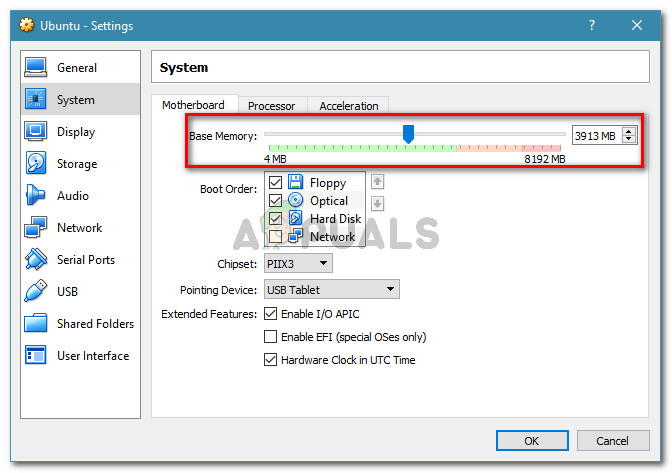
அடிப்படை நினைவகத்தை விரிவுபடுத்துகிறது
- மெய்நிகர் இயந்திரத்தை இயக்கி, சிக்கல் தீர்க்கப்பட்டுள்ளதா என்று பாருங்கள். நீங்கள் இன்னும் அதே பிழையைப் பார்க்கிறீர்கள் என்றால், திரும்பவும் மதர்போர்டு படி 2 ஐப் பயன்படுத்தி தாவல் மற்றும் அடிப்படை நினைவகத்தை ஆரம்பத்தில் இருந்ததை விடக் குறைவாக கொண்டு வரவும்.
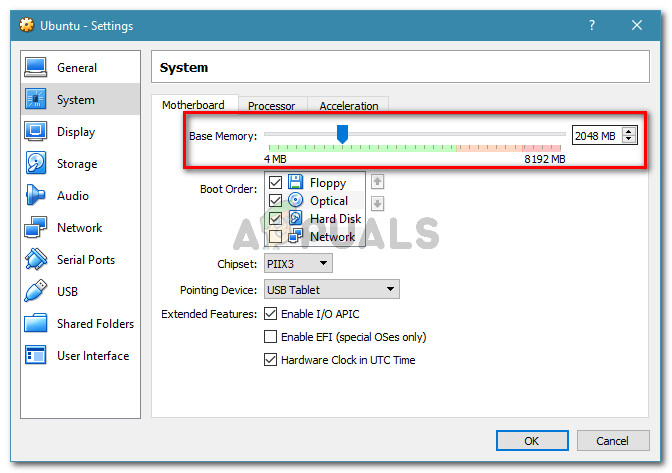
அடிப்படை நினைவகத்தை சுருக்கி
- இயந்திரத்தை மீண்டும் இயக்கி, பிரச்சினை தீர்க்கப்பட்டுள்ளதா என்று பாருங்கள்.
முறை 5: வன்பொருள் மெய்நிகராக்கத்தில் குறுக்கிடுவதிலிருந்து 3 வது தரப்பு வைரஸ் தடுப்பு
சாத்தியமில்லாத குற்றவாளி, ஆனால் சிக்கலை மீண்டும் மீண்டும் ஏற்படுத்துவதற்கு அடையாளம் காணப்பட்ட ஒன்று 3 வது தரப்பு வைரஸ் தடுப்பு தீர்வு. இதே சிக்கலை எதிர்கொள்ளும் பல பயனர்கள் தங்கள் விஷயத்தில், அவாஸ்ட் (அல்லது மற்றொரு 3 வது தரப்பு ஏ.வி. கிளையன்ட்) பிழை செய்தியைத் தூண்டுவதாக அறிவித்துள்ளனர்.
இது மாறும் போது, பல 3 வது தரப்பு பாதுகாப்பு தீர்வுகள் “சாண்ட்பாக்ஸ்” அம்சத்தை உருவாக்க பின்னணியில் ஏதாவது இயங்குகின்றன. இது மெய்நிகராக்க அம்சங்களை விர்ச்சுவல் பாக்ஸ் அல்லது இதே போன்ற கிளையன்ட் பயன்படுத்துவதிலிருந்து பூட்டுகிறது.
நீங்கள் ஒரு மூன்றாம் தரப்பு பாதுகாப்பு கிளையண்டைப் பயன்படுத்துகிறீர்கள் என்றால், அதிலிருந்து நிகழ்நேர பாதுகாப்பை முடக்குவது சிக்கலைத் தீர்க்க உங்களுக்கு உதவாது. உங்கள் ஏ.வி சுறுசுறுப்பாக இயங்குகிறதா இல்லையா என்பது அதே பாதுகாப்பு விதிகள் உறுதியாக இருக்கும்.
நீங்கள் அவாஸ்டைப் பயன்படுத்துகிறீர்கள் என்றால், பாதுகாப்பு கிளையன்ட் மெய்நிகர் பாக்ஸில் தலையிடுவதைத் தடுக்கலாம் அமைப்புகள்> சரிசெய்தல் மற்றும் தொடர்புடைய பெட்டியைத் தேர்வுநீக்குதல் வன்பொருள் உதவி மெய்நிகராக்கத்தை இயக்கவும் . இந்த மாற்றத்தை நீங்கள் செய்தவுடன் உங்கள் கணினியை மறுதொடக்கம் செய்யுங்கள்.

அவாஸ்டின் வன்பொருள் மெய்நிகராக்கத்தை முடக்குகிறது
நீங்கள் வேறு கிளையண்டைப் பயன்படுத்துகிறீர்கள் என்றால், சமமான அமைப்பை ஆன்லைனில் தேடுங்கள். சில 3 வது தரப்பு ஏ.வி. கிளையண்டுகள் சாண்ட்பாக்ஸிங் அம்சத்தை முடக்க உங்களை அனுமதிக்காது என்பதை நினைவில் கொள்ளுங்கள்.
அப்படியானால், உங்கள் கணினியிலிருந்து உங்கள் மூன்றாம் தரப்பு ஏ.வி.யை முழுவதுமாக நிறுவல் நீக்குவதே ஒரே தீர்வு. இந்த வழிகாட்டியைப் பின்பற்றுவதன் மூலம் இதை எளிதாக செய்யலாம் ( இங்கே ).
6 நிமிடங்கள் படித்தது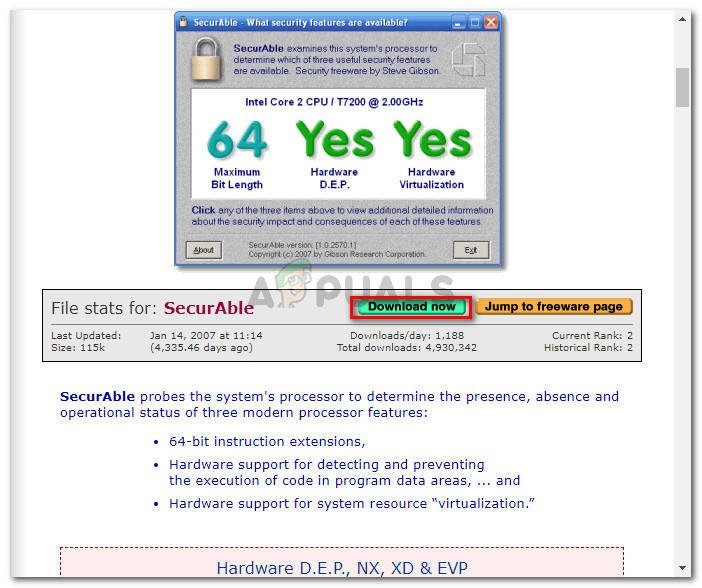
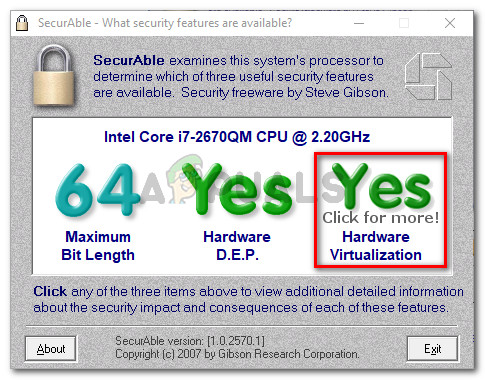
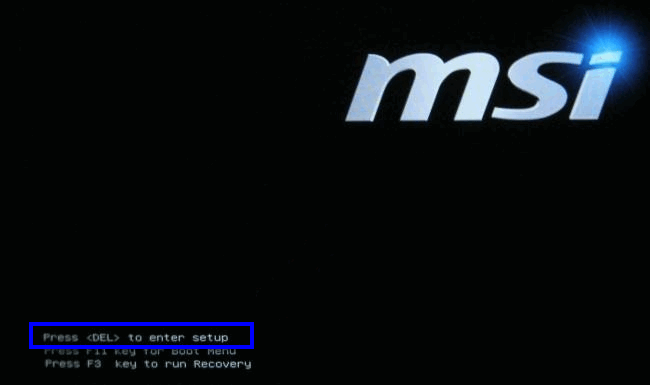
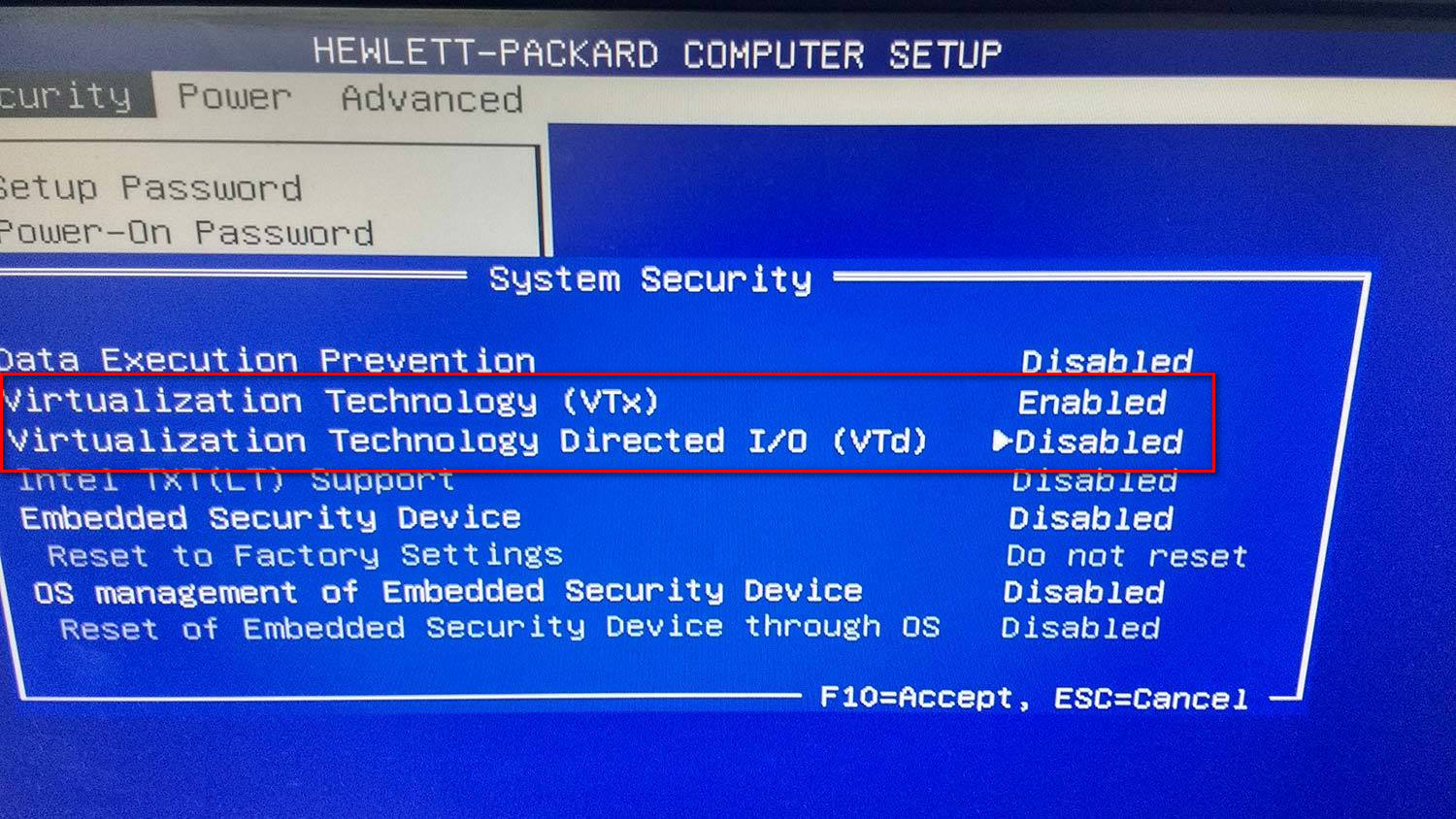

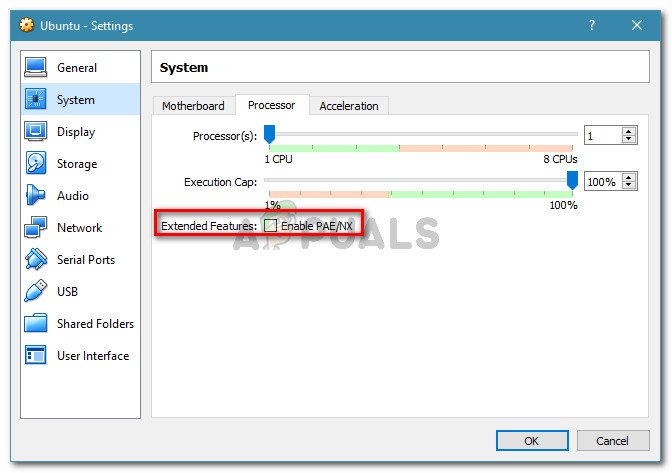 உடன் தொடர்புடைய பெட்டியை சரிபார்க்கவும்
உடன் தொடர்புடைய பெட்டியை சரிபார்க்கவும்